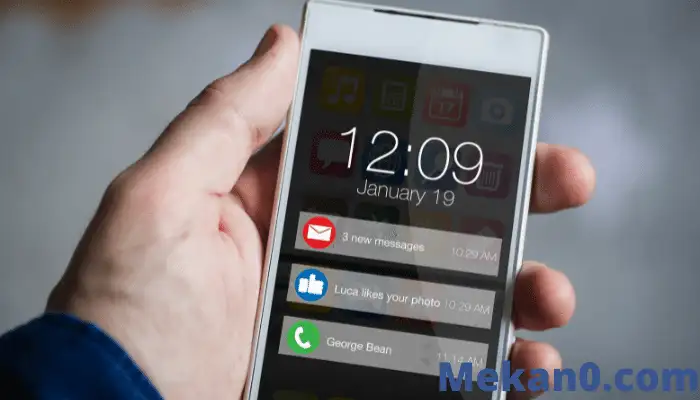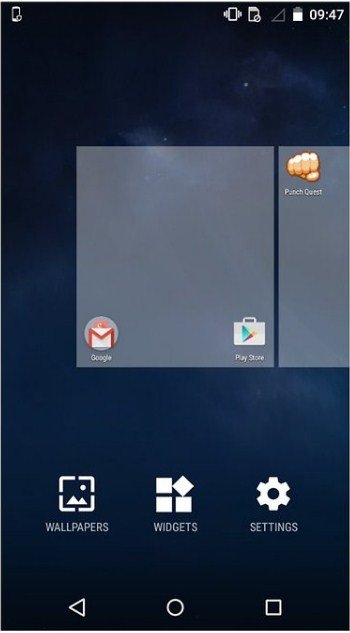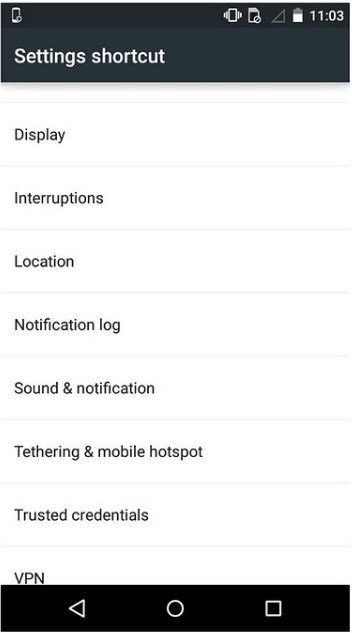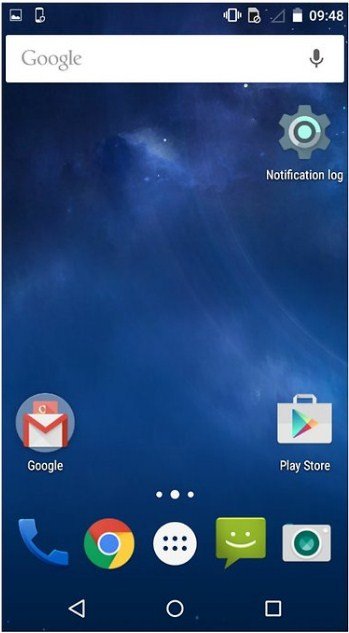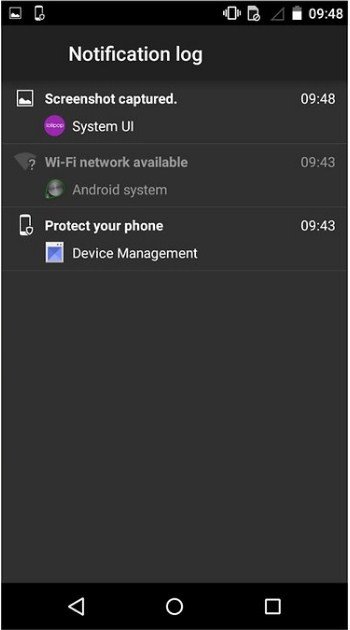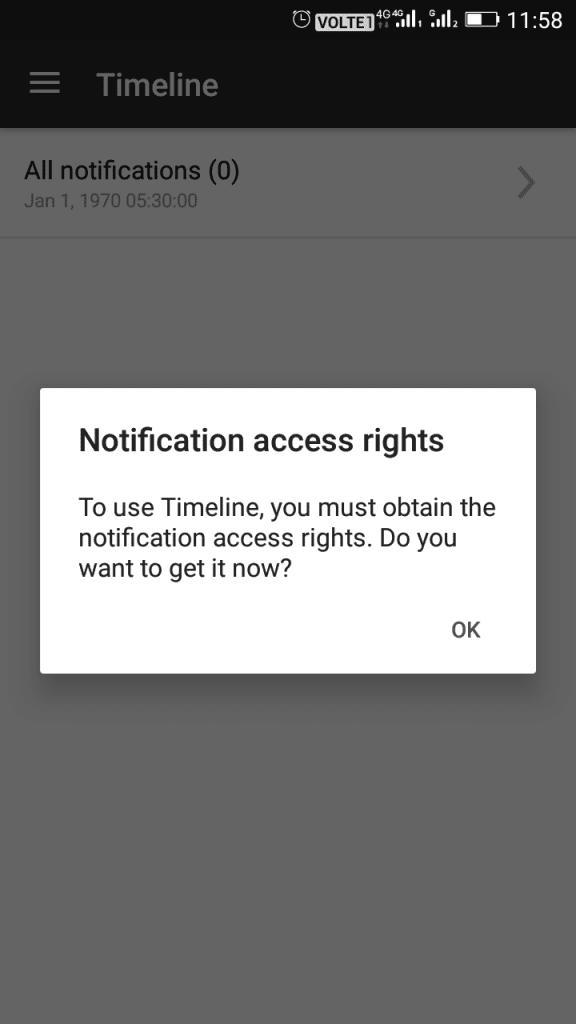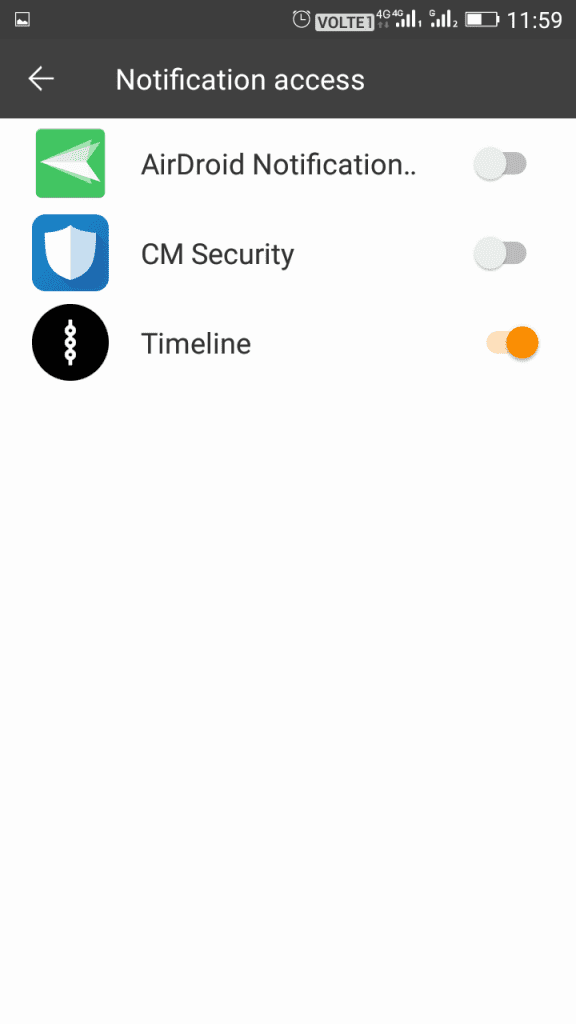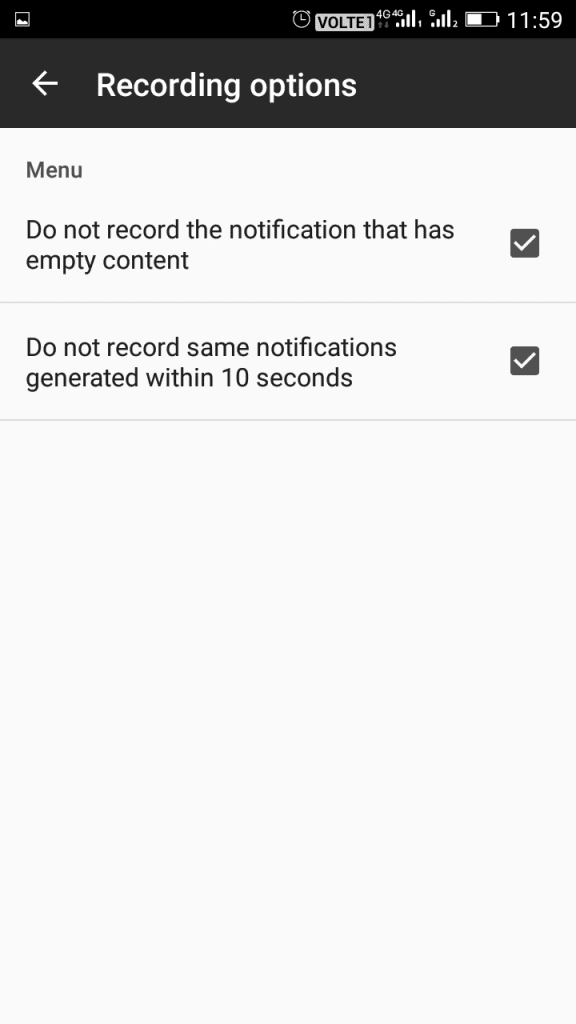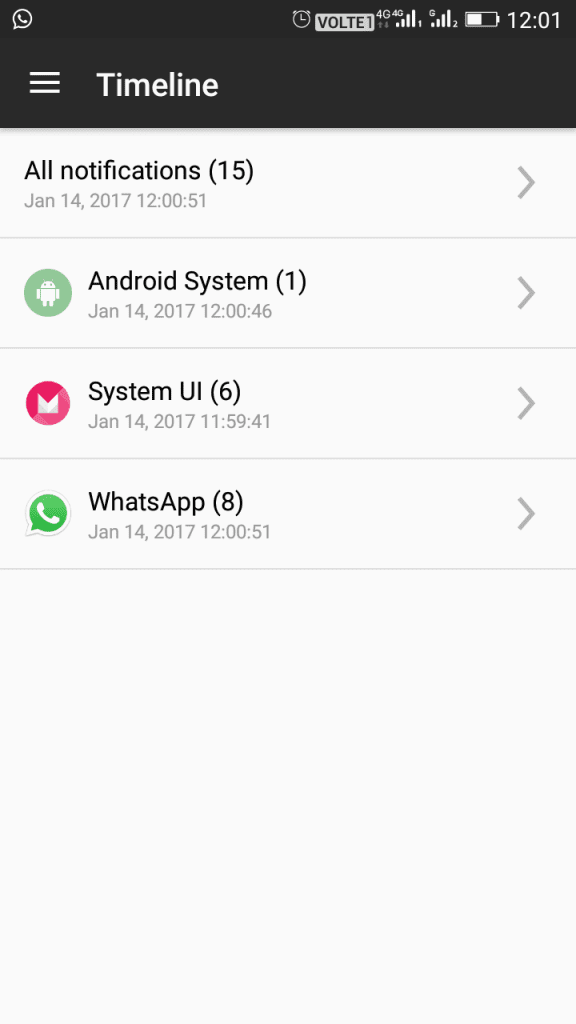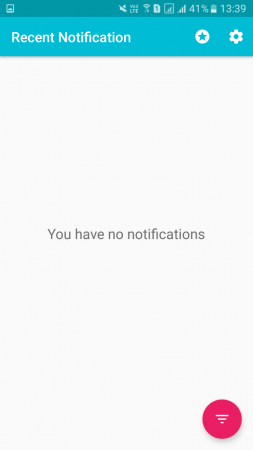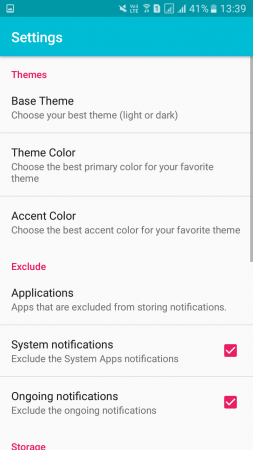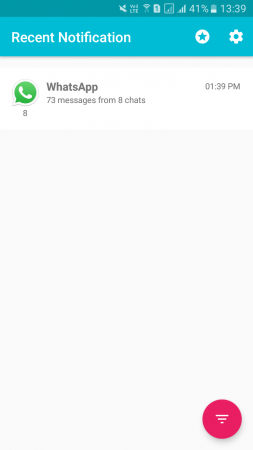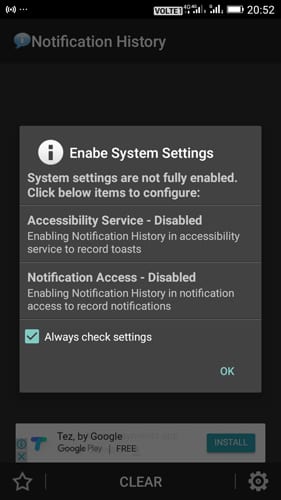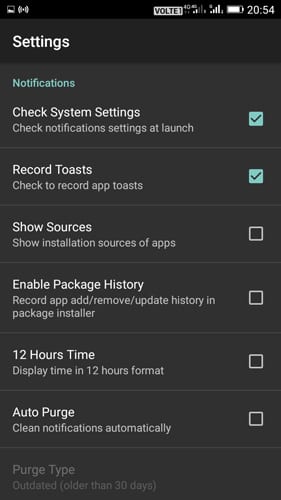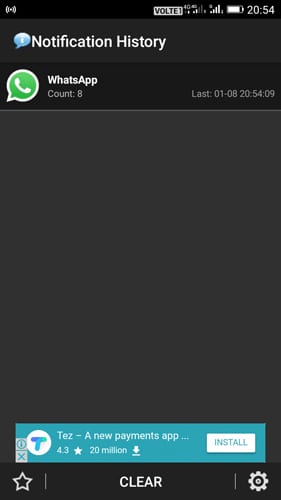Hur man återställer raderade meddelanden på Android (för alla applikationer)
Hämta och hämta Facebook, WhatsApp och andra applikationsmeddelanden: Idag använder miljarder användare Android-enheter eller telefoner, eftersom det är den enda plattformen som erbjuder många funktioner till sina användare.
På Android, när du får en ny avisering, listas den i meddelandepanelen, och när vi rensar den försvinner den permanent.
Det finns tillfällen då vi tar bort relevanta meddelanden av misstag. Vid den tidpunkten har vi inga alternativ att ta fram aviseringarna. Om du ofta hanterar sådana frågor, läser du rätt artikel.
4 sätt att återställa raderade aviseringar på din Android-telefon
I den här artikeln kommer vi att dela några av de bästa sätten att återställa raderade meddelanden på Android. Alla metoder var mycket enkla; Följ de enkla stegen nedan.
1. Metod för meddelandelogg
Steg 1. Först och främst, tryck länge på startskärmen på din Android-enhet.
Steg 2. Välj nu Gränssnittsalternativ Användaren sveper sedan åt vänster tills du hittar Verktygs inställningar .” Tryck och släpp den på din startskärm.
Steg 3. Nu visas alternativet att ställa in en genväg för inställningar, scrolla ned och välj " Aviseringslogg” där borta.
Steg 4. Nu kommer aviseringshistoriken att ställas in direkt på din startskärm.
Steg 5. Nu kan du se alla aviseringar som du redan har rensat.
Aviseringshistorik är inte tillgänglig på alla Android-versioner. Det är bara tillgängligt på Android 4.3 Jellybean eller senare. Därför kanske vissa användare inte hittar inställningar för aviseringsinloggning.
2. Använd den kronologiska meddelandehistoriken
Med den här appen kan du alltid se din aviseringshistorik när du vill. Du kan se vilken app som genererade aviseringen och när den skapades. På så sätt kan du enkelt lära känna dina tidigare aktiviteter.
Steg 1. Du måste ladda ner och installera Logg för tillfälliga meddelanden på din Android-enhet.
Steg 2. Nu måste du ge meddelandeåtkomsträttigheter för att trycka på OK för att fortsätta
Steg 3. Nu måste du aktivera det "tidtabell" tillgång till media
Steg 4. Öppna nu inspelningsalternativet från appen och aktivera sedan de två första alternativen.
Steg 5. Nu kommer varje avisering du får på din enhet att visas i tidslinjeappen.
Det är det enklaste sättet att logga aviseringar. Detta hjälper dig att läsa alla aviseringar som du missat.
3. Använd senaste meddelande
Har du någonsin missat en viktig avisering som visas i enhetens statusfält? Inga problem! De senaste aviseringarna kan lagra det säkert åt dig. Slappna av och läs den när du hittar tid.
Steg 1. Först av allt, ladda ner och installera Senaste anmälan på din Android-smartphone.
Steg 2. Nu kommer du att se skärmen som visas nedan. Här måste du aktivera aviseringsåtkomst. Klicka på Aktivera nu för att fortsätta.
Steg 3. Nu kommer du att se skärmen som visas nedan. Det är bättre att klicka på inställningsknappen i det övre högra hörnet.
Steg 4. Nu kan du ändra alla inställningar som du vill. Du kan ändra grundtemat, temafärg och du kan till och med inkludera och utesluta appar.
Detta är det! Jag avslutade. Nu, när din telefon tar emot några aviseringar, kommer den att sparas i den senaste aviseringsappen.
4. Använd aviseringshistorik
Aviseringshistorik är en Android-app som registrerar alla SMS-aviseringar, popup-dialogruta, appinstallation och mycket mer. Detta är en av de användbara Android-apparna som du kan använda för att läsa raderade meddelanden.
Steg 1. Först av allt, ladda ner och installera en app Anmälningshistorik På din Android-smartphone
Steg 2. Starta appen så ser du skärmen nedan. Här måste du aktivera tillgänglighet och aviseringstjänst.
Steg 3. Öppna nu inställningspanelen för appen och justera allt efter dina önskemål.
Steg 4. Gå nu tillbaka till appens huvudskärm så kommer du att se all aviseringshistorik där.
Detta är det; Jag slutade! Så här kan du använda aviseringshistorik för att återställa/läsa raderade meddelanden.
Ovanstående handlar om hur man återställer raderade meddelanden på Android . Hoppas den här artikeln hjälpte dig! Dela gärna med dina vänner också. Om du har några tvivel angående detta, låt oss veta det i kommentarsfältet nedan.